Cara Optimasi Website WordPress
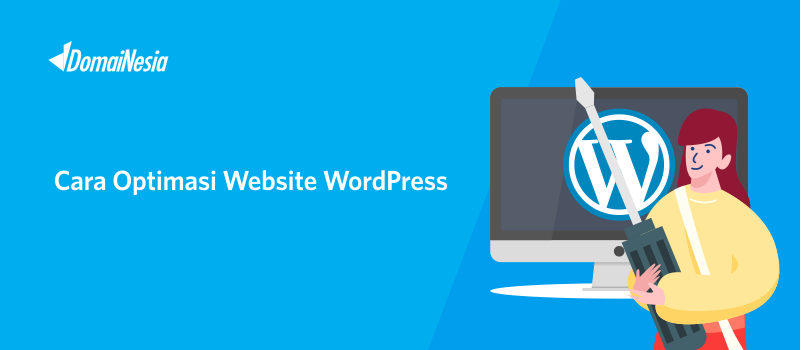
Hi DomaiNesians! WordPress telah digunakan hampir untuk semua blog dan website di dunia. Bahkan sebagian customer DomaiNesia pun juga memanfaatkan WordPress sebagai platform untuk membangun website pribadi, website sekolah ataupun toko online. Nah, pada panduan kali ini akan dijelaskan cara optimasi website WordPress agar lebih cepat. Apakah bisa? Tentu saja bisa. Dengan kehadiran plugin di WordPress, hal tersebut dapat mempermudah kamu dalam membuat website menjadi lebih cepat.
Tahap Persiapan
Sebelum masuk ke cara optimasi website WordPress, pastikan kamu sudah:
- Memiliki website WordPress terlebih dahulu. Jika belum punya, kamu bisa instal WordPress di hosting ya. Caranya mudah, silakan ikuti Cara Membuat Website dengan WordPress.
- Mengetahui apa itu plugin dan cara instal plugin di WordPress. Jika belum tahu, kamu bisa ikuti Panduan Instal Plugin di WordPress.
Cara Optimasi Website WordPress
Nah, berikut ini cara optimasi website WordPress yang dapat kamu ikuti,
1. Selalu Gunakan Versi WordPress Terbaru
WordPress adalah salah satu CMS yang sifatnya open source. Semua orang dapat mengembangkan dan menjadi developer di dalamnya. Untuk itu, pastikan kamu menggunakan versi WordPress terbaru ya. Jangan lupa selalu update versi WordPress. Jika kamu merasa kesulitan dengan fitur editor Gutenberg di WordPress versi 5.0 keatas, jangan khawatir. Kamu tetap harus update versi WordPress terbaru dan instal Classic Editor ya. Coba cek Cara Mengubah Editor WordPress ke Classic Mode.
2. Menggunakan Versi PHP Terbaru
Selain lakukan update versi WordPress, jangan lupa pastikan kamu telah menggunakan versi PHP terbaru ya. Untuk mengetahui versi php di cPanel, kamu bisa ikuti Cara Cek Versi PHP di Hosting. Untuk mengubah versi php terbaru, silakan ikuti panduan Cara Mengubah Versi PHP di cPanel Hosting.
3. Mengaktifkan WordPress Accelerator
Sebenarnya, DomaiNesia telah memudahkan para customer agar mudah dalam membuat website menjadi lebih cepat. Sejak 2018, DomaiNesia memiliki fitur WordPress Accelerator yang merupakan kombinasi fungsi dari Memcached dan W3 Total Cache untuk meningkatkan performa website. WordPress Accelerator dapat menjadi solusi pengelolaan cache data yang cukup besar di WordPress. Jika cache website dikelola dengan benar, maka performa website menjadi meningkat sehingga loading website lebih cepat. Kamu dapat mengaktifkan fitur ini di cPanel Hosting DomaiNesia. Silakan login cPanel Hosting lalu pada cari WordPress Accelerator dan kamu bisa nikmati fitur ini.
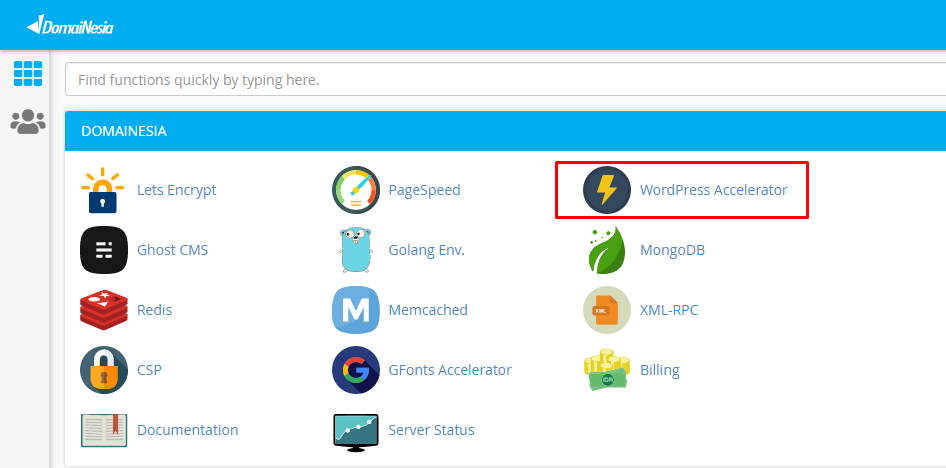
Baca Juga: Apa itu WordPress Accelerator
4. Instal WP Smush
Sekarang dari segi konten. Untuk foto dan semua gambar yang diupload di WordPress kamu dapat melakukan optimasi dengan plugin WP Smush. Plugin ini akan dengan melakukan kompresi pada gambar dengan ekstensi JPEG, GIF atau PNG yang ada di website. Cara instalasinya yaitu, silakan klik menu Plugins lalu klik Add New. Kemudian pada keyword silakan tulis smush dan klik Install Now pada Smush – Compress, Optimize and Lazy Load Images. Jangan lupa klik Activate ya.
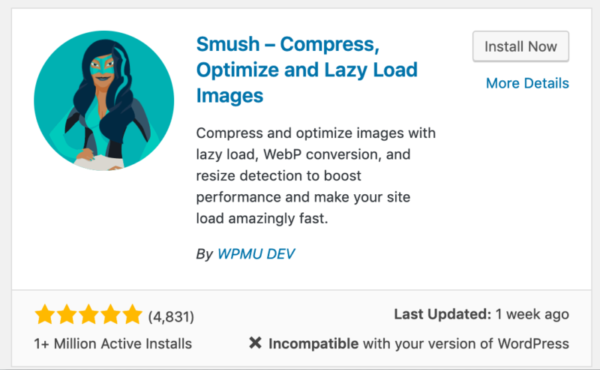
Untuk menggunakan plugin WP Smush ini, kamu bisa cek di bagian menu Media dan klik pada gambar yang diinginkan. Untuk melakukan optimasi gambar, klik Smush. Jika proses kompresi berhasil, akan ada tulisan Already optimized. Proses kompresi ini dapat juga kamu lakukan ketika memasukkan gambar ke WordPress. Jangan lupa klik smush ya!
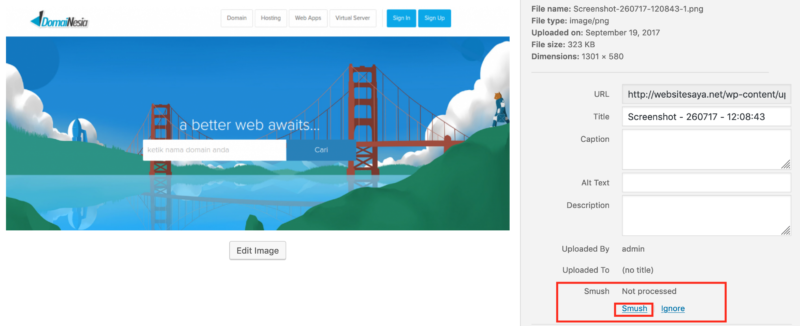
5. Instal Speed Booster Pack
Ada beragam faktor yang mempengaruhi kinerja website. Selain dari sisi cache, optimasi gambar, cara optimasi website WordPress juga dapat dilakukan pada script website. Tahukah kamu bahwa script website yang tidak optimal juga dapat menyebabkan WordPress menjadi lambat? Website harus kerja 2 kali untuk melakukan eksekusi script yang dimilikinya. Untuk itu, kamu dapat mempercepatnya dengan Plugin Speed Booster Pack. Cara instalasinya yaitu, silakan klik menu Plugins lalu klik Add New. Kemudian pada keyword silakan tulis Speed Booster Pack dan klik Install Now pada Speed Booster Pack ⚡ PageSpeed & Performance Optimization. Jangan lupa klik Activate ya.
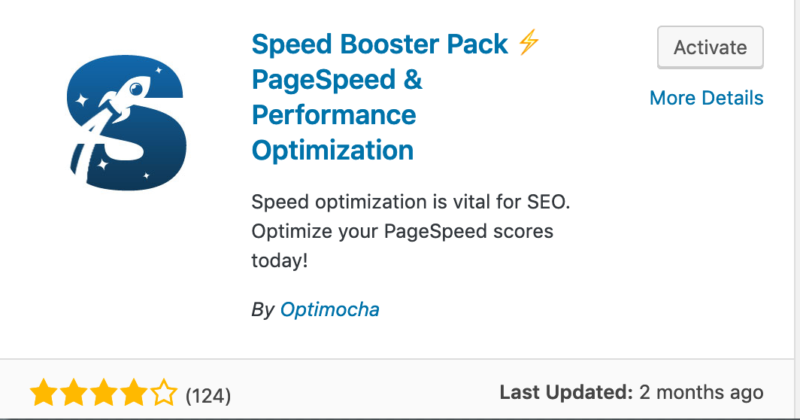
Jika telah diaktivasi, maka plugin ini telah aktif. Coba cari Menu Speed Booster Pack pada sidebar sebelah kiri dashboard WordPress. Kamu bisa melakukan optimasi script dari general, advanced, CDN atau Google Analytics. Klik saja bagian-bagian yang kamu anggap tidak penting. Namun, sebelum klik apa saja yang di remove/ di enable pastikan kamu tahu maksud dan penggunaan dari fitur tersebut ya.
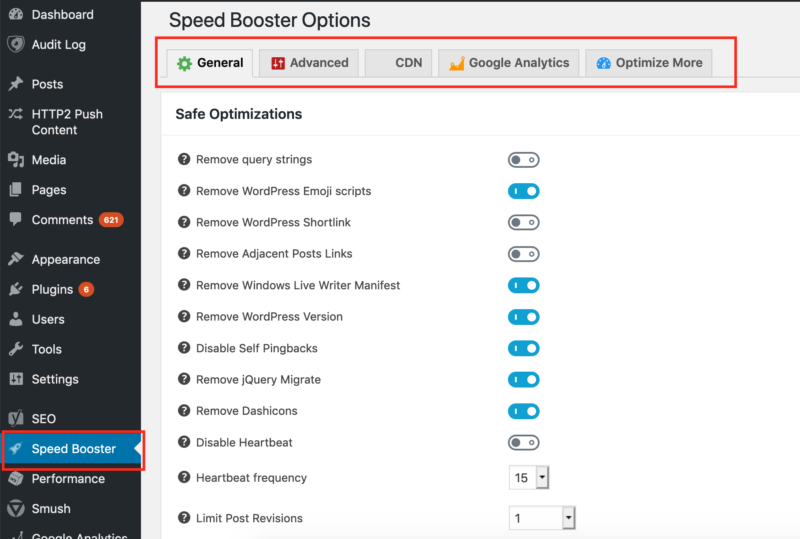
6. Instal WP Fastest Cache
Jika kamu sudah memiliki tema tertentu namun ternyata konflik dengan WordPress Accelerator yang dimiliki DomaiNesia, kamu bisa pasang plugin WP Fastest Cache. Terkadang hal ini terjadi jika kamu membeli tema-tema premium yang digunakan untuk ecommerce. Kamu bisa ikuti cara instal WP Fastest Cache sesuai Panduan Cara Menghapus Cache di WordPress. Namun jika kamu menggunakan plugin ini, kamu tidak akan menikmati fitur Memcached di hosting DomaiNesia ya.
7. Optimasi WordPress dengan HTTP2 Push Content
Fitur terbaru DomaiNesia dalam mempercepat website WordPress yaitu dengan mengkombinasikan HTTP2 Push Preload dengan HTTP2 Push Content. Kamu dapat mengaktifkan fitur ini secara GRATIS. Fitur ini telah ada di semua server Hosting DomaiNesia secara otomatis. Coba login ke WordPress dan cek apakah ada menu HTTP2 Push Content. Apabila sudah ada, itu artinya fitur ini sudah aktif dan kamu tidak perlu melakukan instalasi apapun!
Namun, apabila belum ada, silakan ikuti panduan lengkapnya bisa ikuti Panduan Cara Optimasi WordPress dengan HTTP2 Push Content.
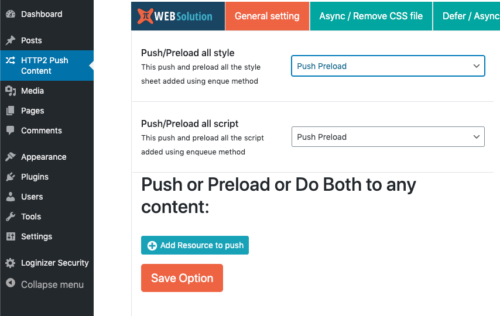
Baca Juga : Cara Mudah Buat Website Pribadi Bagi Pemula
Perhatikan Juga Hal Ini
Ada beberapa faktor yang mempengaruhi cara optimasi website WordPress selain mengaktifkan plugin di atas. Seperti:
1. Tema dan Plugin yang Digunakan
Penggunaan tema juga berpengaruh terhadap kecepatan WordPress. Semakin kompleks tema, maka biasanya akan semakin berat. Semakin banyak fitur seperti carousel, atau gambar bergerak juga dapat berpengaruh. Penggunaan page builder seperti Elementor, juga dapat memberatkan website. Jadi, pastikan kamu pilih tema yang bagus dan juga memperhatikan load website ya.
Baca Juga: Cara Mengubah Tema WordPress
2. Perhatikan Kapasitas Hosting
Kapasitas hosting juga dapat mempengaruhi kecepatan WordPress lho. Pernahkah kamu merasakan ketika disk usage penuh, maka website kamu lambat ketika diakses?
Baca Juga: Cara Mengatasi Hosting Penuh
3. Service yang Berjalan
Karena WordPress ini disimpan di hosting, pastikan kamu cek service yang berjalan ya. Jika kamu mengaktifkan cronjob, atau mengaktifkan plugin tertentu terkadang ada yang mempengaruhi kerja server hosting. Jika MySQL Disk Usage, CPU Usage, dan Physical Memory Usage berwarna merah, artinya website kamu lambat ketika diakses. Jika mengalami hal ini segera lapor ke Tim Support DomaiNesia.
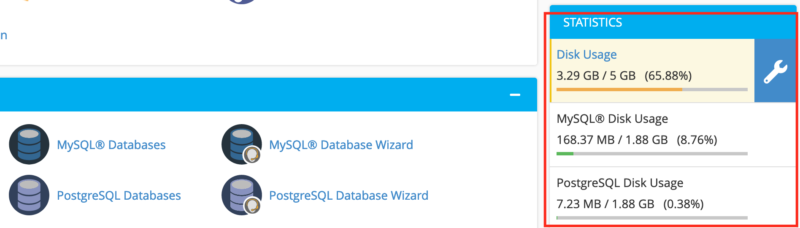
4. Hati-hati Malware
Salah satu faktor juga yang membuat website tidak optimal yaitu terdapat malware di WordPress kamu. Malware ini berupa script yang disisipkan di website sehingga ketika diakses sangatlah lambat. Adapun tanda-tanda website kamu terkena malware yaitu website lambat, ketika diakses mengarah ke halaman lainnya, terjadi loading yang terus-menerus dan sebagainya.
Cek Performa Website Kamu!
Untuk mengukur performa website, kamu dapat menggunakan https://gtmetrix.com/. Silakan akses di browser lalu tuliskan nama website yang telah diinstal plugin. Voila! Performa website kamu muncul deh!
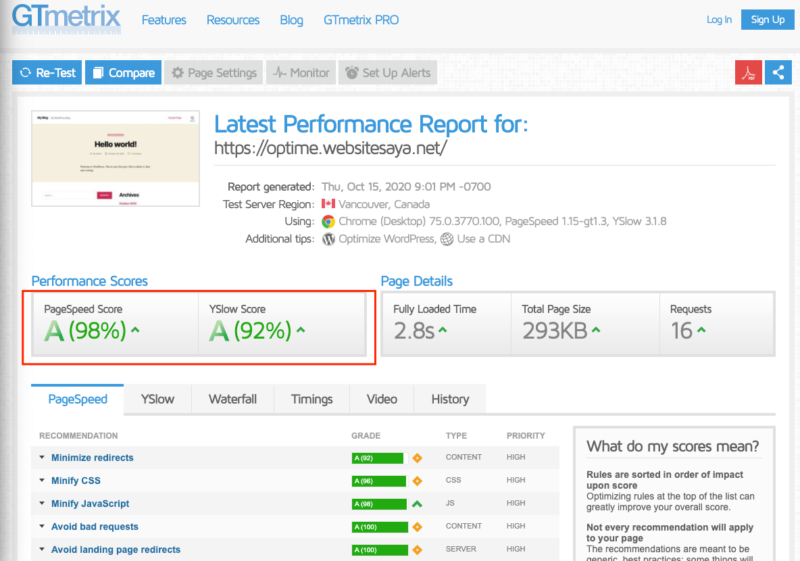
Kesimpulan
Cara optimasi website WordPress dapat kamu lakukan dengan mudah. Dengan bantuan plugin dan fitur DomaiNesia, kamu bisa membuat website menjadi lebih cepat. Semakin cepat website maka semakin banyak pengunjung yang mengakses. Ingin WordPress aman dari serangan hacker? Cek Tips Agar WordPress Aman ya.
